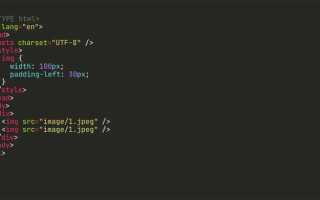При разработке веб-страниц часто возникает необходимость регулировать расстояние между различными элементами. В CSS существует несколько способов контроля отступов, каждый из которых имеет свои особенности и области применения. Понимание того, как эффективно использовать эти методы, позволяет не только улучшить внешний вид сайта, но и повысить его функциональность.
Основной метод для создания расстояний между элементами – это использование свойств margin и padding. Эти свойства контролируют пространство как внутри элемента, так и снаружи, соответственно. Margin регулирует отступы между элементами, а padding – расстояние между содержимым и его границей. Правильное их сочетание позволяет добиться точной настройки макета.
Важно понимать, что отступы можно задавать не только в пикселях или процентах, но и с помощью относительных единиц, таких как em и rem. Эти единицы позволяют создавать более гибкие и адаптивные дизайны, которые автоматически подстраиваются под размеры шрифта и контейнера. Поэтому стоит учитывать контекст, в котором применяются эти параметры, чтобы не нарушить целостность верстки.
Использование margin для создания отступов между блоками

Свойство margin в CSS позволяет управлять отступами внешних границ элементов. Оно используется для создания пространства между соседними блоками, предотвращая их слипание и улучшая визуальное восприятие. Разберем основные принципы его применения.
Каждое значение margin может быть задано отдельно для каждой стороны элемента: сверху, справа, снизу и слева. Это делается с помощью четырех значений, например, margin: 10px 20px 30px 40px;, где 10px – это отступ сверху, 20px – справа, 30px – снизу, а 40px – слева. При необходимости можно использовать сокращенную запись для одинаковых значений, например, margin: 10px;, что создаст одинаковые отступы со всех сторон.
Важно помнить, что margin влияет на расположение блоков в потоке документа. Блоки с большими внешними отступами могут «отталкиваться» друг от друга, создавая пространство между ними. Однако стоит учитывать, что в некоторых случаях может происходить «сжатие» маргинов. Например, если два соседних блока имеют разные отступы, то между ними может образоваться не сумма этих отступов, а только максимальное значение. Это явление называется «схлопыванием маргинов» (margin collapse).
Схлопывание маргинов особенно важно при работе с блоками, имеющими блоковый контекст (например, div). Для избежания схлопывания можно использовать различные приемы, такие как добавление внутреннего отступа с помощью padding, или использование псевдоэлементов.
В случаях, когда важно избежать схлопывания, можно также использовать clearfix или другие методы, чтобы гарантировать, что отступы будут действовать так, как ожидается. Задание маргинов на дочерних элементах, например, в контейнерах, также может быть полезным для управления внутренними отступами без воздействия на схлопывание.
Рекомендация: для соблюдения гибкости в дизайне и уменьшения «технических» проблем с отступами, лучше всего контролировать маргины через классы или контейнеры, чтобы исключить нежелательные эффекты и получить предсказуемое поведение элементов на разных разрешениях экранов.
Параметр padding: как задать внутренние отступы
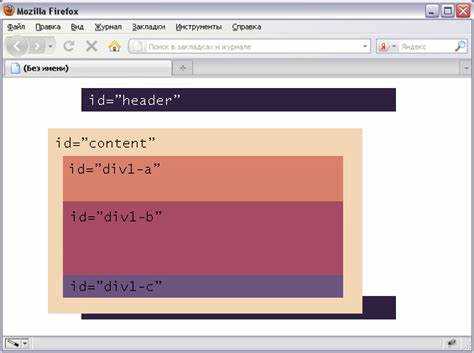
Свойство padding в CSS управляет внутренними отступами элементов, создавая пространство между содержимым блока и его границей. Это позволяет точно настроить визуальное расстояние внутри элементов, улучшая читаемость и внешний вид страниц. В отличие от margin, который регулирует отступы между внешними краями элементов, padding воздействует непосредственно на внутреннее пространство.
Для задания внутреннего отступа используется запись, в которой можно указать одно, два, три или четыре значения. Каждый из этих случаев определяет, как именно будет распределено пространство внутри блока:
- Одно значение: Устанавливает одинаковые отступы со всех сторон элемента. Например,
padding: 20px;– отступ 20 пикселей со всех сторон. - Два значения: Первое значение применится к вертикальным отступам (сверху и снизу), а второе – к горизонтальным (слева и справа). Например,
padding: 10px 20px;– 10 пикселей сверху и снизу, 20 пикселей слева и справа. - Три значения: Первое значение – для верхнего отступа, второе – для горизонтальных отступов, третье – для нижнего. Пример:
padding: 10px 20px 30px;. - Четыре значения: Отступы задаются для каждой стороны отдельно в следующем порядке: сверху, справа, снизу, слева. Например,
padding: 10px 20px 30px 40px;– 10px сверху, 20px справа, 30px снизу, 40px слева.
Если нужно задать отступы только с одной стороны, можно использовать сокращённые свойства: padding-top, padding-right, padding-bottom и padding-left. Это позволяет гибко управлять отступами без влияния на остальные стороны.
При расчёте размера блока важно учитывать, что внутренние отступы добавляются к его общей ширине и высоте. Поэтому если элемент имеет фиксированные размеры, увеличение padding может привести к изменению его общего размера, что стоит учитывать при верстке.
Важно помнить, что чрезмерное использование отступов может негативно сказаться на восприятии макета и удобстве навигации, особенно на мобильных устройствах. Слишком большие отступы могут привести к уменьшению видимости контента, поэтому важно следить за балансом.
Выравнивание элементов с помощью justify-content и align-items

Свойства justify-content и align-items используются для выравнивания элементов внутри контейнера с использованием модели Flexbox. Эти свойства дают точный контроль над расположением элементов по осям контейнера, что позволяет гибко управлять их расположением в пространстве.
justify-content отвечает за выравнивание элементов вдоль основной оси (по умолчанию – горизонтальной). Оно позволяет задать распределение пространства между элементами или изменить их расположение в контейнере. Основные значения:
flex-start– выравнивание элементов по началу основной оси (по умолчанию).flex-end– выравнивание элементов по концу основной оси.center– элементы выравниваются по центру.space-between– элементы равномерно распределяются по контейнеру, первый элемент прижимается к началу, последний – к концу.space-around– элементы распределяются с равными промежутками вокруг них.space-evenly– элементы распределяются с равными промежутками между ними, включая края контейнера.
Пример:
.container {
display: flex;
justify-content: space-between;
}
align-items управляет выравниванием элементов по поперечной оси (перпендикулярной основной оси). Это свойство полезно, когда необходимо выровнять элементы по вертикали в зависимости от их высоты. Основные значения:
flex-start– элементы выравниваются по верхнему краю контейнера.flex-end– элементы выравниваются по нижнему краю контейнера.center– элементы выравниваются по центру контейнера.stretch– элементы растягиваются по высоте контейнера (по умолчанию для элементов с фиксированной высотой).baseline– элементы выравниваются по их базовым линиям текста.
Пример:
.container {
display: flex;
align-items: center;
}
Комбинируя эти свойства, можно создавать различные макеты. Например, для выравнивания элементов по горизонтали и вертикали по центру используется:
.container {
display: flex;
justify-content: center;
align-items: center;
}
Эти методы дают гибкость и позволяют легко управлять распределением элементов в различных ситуациях, от простых выравниваний до сложных многосеточных макетов.
Как контролировать промежутки между элементами с помощью gap
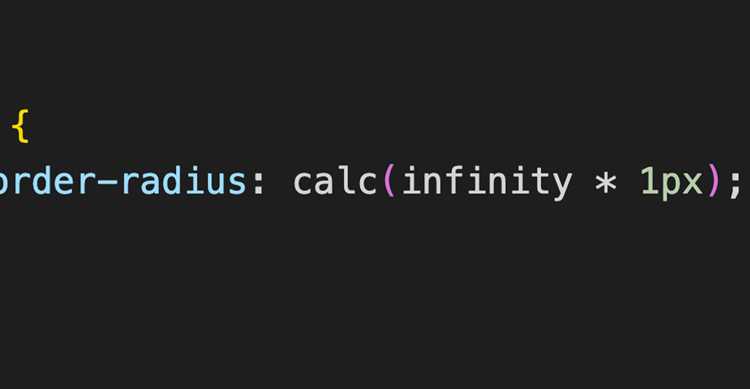
Свойство gap применяется в контейнерах, оформленных через flex или grid. Оно задаёт расстояние между дочерними элементами без необходимости добавлять отступы вручную каждому из них.
В контексте flex-контейнеров поддержка свойства появилась в большинстве браузеров начиная с 2020 года. Работает как в горизонтальной, так и в вертикальной ориентации. Пример:
display: flex;
gap: 16px;Это создаёт равномерный промежуток в 16 пикселей между всеми элементами внутри контейнера, не влияя на внешние отступы. В отличие от margin, gap не дублирует пространство и не требует расчётов для крайних элементов.
При использовании CSS Grid можно отдельно задавать горизонтальные и вертикальные интервалы:
display: grid;
row-gap: 20px;
column-gap: 12px;Или кратко: gap: 20px 12px;, где первое значение – расстояние между строками, второе – между колонками.
gap не влияет на внешний размер контейнера, только на распределение пространства между элементами. Это удобно для адаптивных интерфейсов, где важно сохранить выравнивание при изменении размера окна.
Не применимо к блочным элементам вне контекста flex или grid. В таких случаях использовать margin.
Гибкость flexbox: регулировка расстояний с помощью flex-grow и flex-shrink
Свойство flex-grow управляет тем, как свободное пространство распределяется между flex-элементами. Если один элемент имеет flex-grow: 2, а другой – flex-grow: 1, первый получит в два раза больше пространства, чем второй. Это позволяет точно настраивать внутренние отступы без использования margin.
flex-shrink определяет, насколько элемент может уменьшаться при нехватке места. Значение по умолчанию – 1. Установка flex-shrink: 0 предотвращает сжатие элемента, тем самым фиксируя минимальные расстояния между ним и соседними блоками.
При комбинации flex-grow и flex-shrink можно моделировать динамичные отступы, адаптирующиеся к ширине контейнера. Например, равномерное распределение пространства между тремя блоками достигается установкой flex-grow: 1 для каждого.
Не задавайте фиксированные margin между элементами, если хотите сохранить адаптивность. Вместо этого используйте гибкое поведение flex-grow, чтобы отступы масштабировались вместе с изменением размеров контейнера.
Для визуального разделения можно также добавить пустой элемент с flex-grow, например, <div class="spacer"></div> между блоками. Это даст гибкое расстояние, автоматически регулирующееся при изменении ширины экрана.
Отступы в таблицах: cellspacing и cellpadding в контексте CSS
Атрибут cellspacing управляет расстоянием между ячейками таблицы. Он применяется к тегу <table> и задаёт внешние отступы между ячейками. Пример: <table cellspacing="10"> создаст зазор в 10 пикселей между всеми ячейками.
Атрибут cellpadding определяет внутренние отступы внутри ячейки, между содержимым и границей. Пример: <table cellpadding="8"> добавит по 8 пикселей пространства внутри каждой ячейки.
Оба атрибута считаются устаревшими. Современный подход – использовать CSS. Вместо cellspacing применяется свойство border-spacing в сочетании с border-collapse: separate;. Пример:
table {
border-collapse: separate;
border-spacing: 10px;
}Для замены cellpadding используется padding на элементе td или th. Пример:
td {
padding: 8px;
}Если используется border-collapse: collapse;, свойство border-spacing игнорируется. В этом случае для управления отступами следует полагаться на padding внутри ячеек.